【Skyrim&SE】MODのロードオーダーを最適化”LOOT”の使い方(ロードオーダーはMOD管理に非常に大事)2019/9/17 日本語化を追記
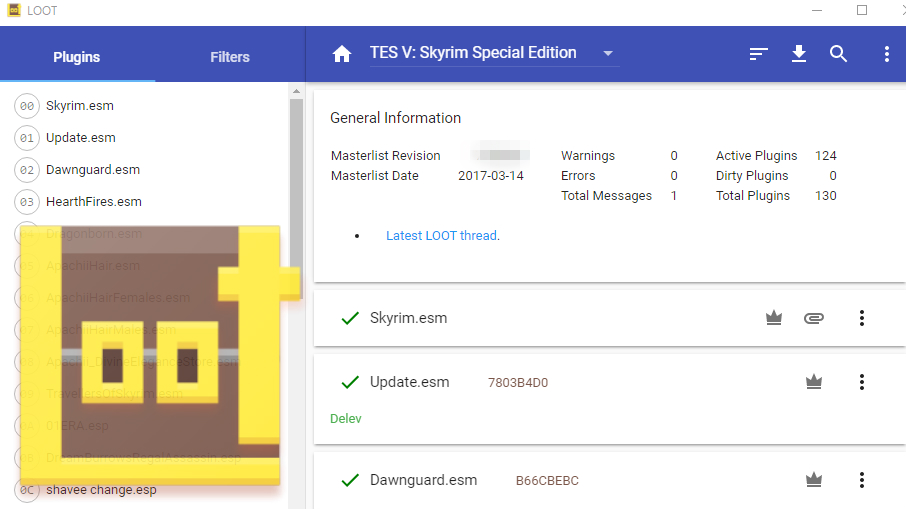
実は自作のMODを近々公開するにあたり、今その説明を書いていたんだけど、そのMOD使用にはロードオーダーの要求が必要になるケースがあって(オプションファイルが幾つかある為)、そのMODの説明に含ませる為、ロードオーダーを最適化してくれるLootについて書いておこうと思います。
目次
ロードオーダーって何?
よくMODの管理で聞く「ロードオーダー」とは、要するに、MODの読み込みの順番です。
MODと言うのは、後から読み込まれたものが先に読み込んだものを上書きする仕組みになってます。
だから、Skyrimの本編のマスターファイルと言うのはどんな時も最初に読み込んで、そして、後からそれを改造するespファイルを読み込む事で本編のデータが上書きされ、MODの改造がゲームに反映されるようになってます。
そして、ロードオーダーが重要になって来るのは、以下のような場合。
(これも一種の競合なんだけど)
| MODのロードオーダー | 鉄の剣 強さ8 |
|---|---|
| 📄 鉄の剣「強さ30」になるespファイル | 鉄の剣 強さ30 |
| 📄 鉄の剣「強さ20」になるespファイル | 鉄の剣 強さ20 |
結果、ゲームには鉄の剣は強さ20で登場してしまう | |
鉄の剣を「強さ30」に変えたくてそのMODを入れて、しかし、後から読み込んだMODにも鉄の剣を「強さ20」にする改造が含まれている場合、後から読み込んだ「強さ20」の方がゲームでは適応されてしまう。
こういう場合、色々な解決法があるけど(例えば、SSEEdit等で内部データを統一するとか)、一番簡単なのは、読み込み順を変えて、鉄の剣「強さ30」になるMODを「強さ20」より後に読み込んであげれば良い。そうすれば、ゲームでは鉄の剣に「強さ30」が適応される。
これはまだ非常に簡単な事例で、このロードオーダーがうまく行ってない為に、せっかく導入したMODの内容がゲーム内に反映されなかったり、また、最悪の場合はクラッシュしたりフリーズしたりする事例も有るために、MODをうまく使いこなす為に、ロードオーダーが非常に大事と言われてます。
例えば、有名なMODであるフォロワー達の家をプレイヤーの任意の場所に決めれる”My Home Is Your Home”は、どんなフォロワー拡張MODやフォロワー個々のMODの設定の影響も受けないように一番最後に読み込まないとうまく作動してくれない場合があります。
しかし、自分の環境では現時点でSEにも120以上のMODがあって、それらの読み込み順を全部自分で管理するとなると、かなりメンドイ。その為に、Lootと言うアプリケーション・ソフトを導入して、それを自動的に最適化して貰ってます。これが、非常に簡単で便利。
ロードオーダーの最適化ツール Lootについて
Lootはどこでダウンロード出来るの? (2019/9/17 DLについて更新)
2019年 9月追記 再びLootがNexusからDL出来るようになりました。
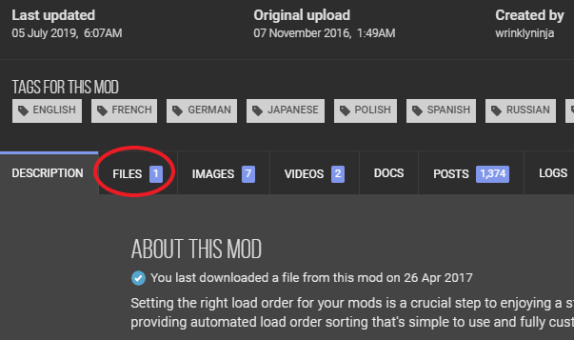
上の写真の赤丸のタブを選んで、LootをDLして下さい。
下記の方法でLootの公式ページからも落とせます。
現在、PCを買い替えて現在スカイリムSEを再構築中だけども、久しぶりにDLしてみたら、Nexusから落とすより、下記の方法で公式サイトでダウンローダーをDLした方がかなり簡単な気がしてます。
Nexusから落とした場合、7zipファイルの解凍が必要になるけども、公式サイトから落とした場合は解凍が要らないし、日本語にも対応しています。
下記が公式サイトから落とす方法です。
現在、LootはNexusではDLは出来ないようです。
Nexusの記述では、”現在 最新版のv0.14.5 のファイルを準備中”とあるけど、Lootの公式ページで現在このファイルを直接落とす事が出来ます。
![]() The Load Order Optimisation Tool(Loot公式ページ)
The Load Order Optimisation Tool(Loot公式ページ)
そこの”Download Loot”のボタンからからダウンロードページに飛びます。
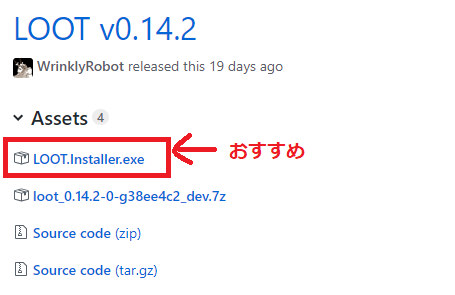
LootのDLページの写真
”LOOT.Installer.exe”を選ぶと解凍処理は必要なく、そのファイルを起動させる事で、この記事のLootのインストーラーの起動と設定の処理に進めます。
2番目にある”loot_0.14.2-0-g38ee4c2_dev.7z”を選択した場合は、NexusからDLした時と同じように解凍処理が必要です。
なので、一番上の”LOOT.Installer.exe”をDLする事を薦めます。
注意: ファイルは更新されて行くので、最新版をいつもDLして下さい。
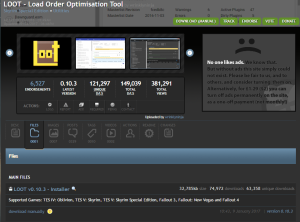
これはNexusでDL出来ても、espファイルで構成されているMODではなく、「アプリケーション・ソフト」の為にマニュアルでDLをする事になります。
まずは、PC内の任意の場所にこのファイルを落として下さい。
どのゲームに使えるの? スカイリムのオリジナル版でもSE版でもOK
スカイリムのオリジナル版でもSE版でも、一つのLootでロードオーダーを管理する事が出来ます(FOやオビリビオンもOK)。使用する際は、下の写真のようにドロップ画面から任意の画面に切り替えて下さい。
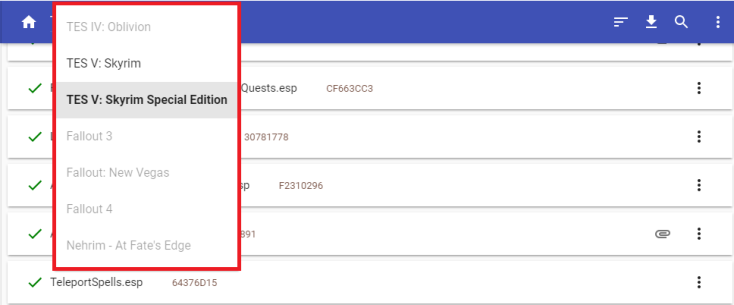 現在、PCの中にあるゲームは、ドロップダウンに表示された文字が濃くなるようになってます。
現在、PCの中にあるゲームは、ドロップダウンに表示された文字が濃くなるようになってます。
Lootの使い方1 最初のセットアップ
Lootの公式ページで解凍が必要ない”LOOT.Installer.exe”のファイルを落としている場合、この解凍の処理は必要ありません。DLしたファイルをクリックして、この記事の次の「Lootのインストーラーの起動と設定」に移って下さい。
NexusからDLして来たアプリケーション・ソフトの起動の仕方を書いておきます。
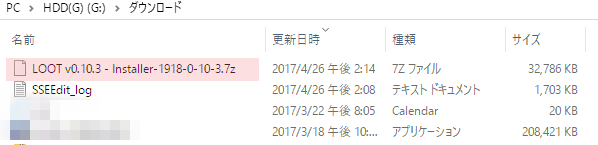
Nexusから落とすと、任意に指定した所に上記のマーカーのように7zで圧縮されたファイルがある筈なんで、まずはそれを解凍します。
何度か書いてるけど、自分のところの解凍ツールは7-Zipを使ってます。これが無いと自分のMOD環境は話にならないくらい。64bit版と32bit版があるから、Win10環境の人は迷いなく64bit版を選んで下さい。この解凍ツールの”7-Zip”もアプリケーション・ソフトだから、今書いてるLootとインストールの方法は同じ。
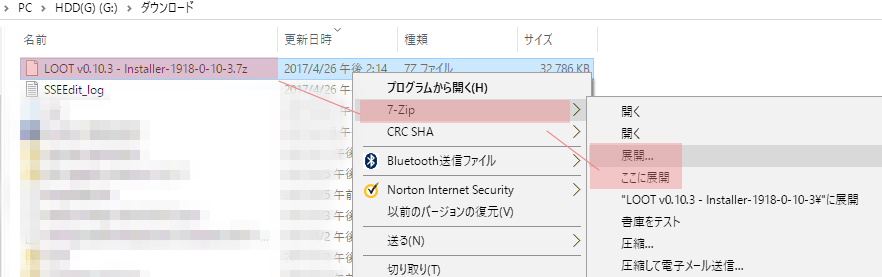 これは7zipのソフトを使った解凍事例。
これは7zipのソフトを使った解凍事例。
他のソフトを既に持ってる場合は、いつも通りにやって下さい。
 解凍したフォルダの中には、上のようなインストーラーが入ってるから、それをクリックして起動させます。
解凍したフォルダの中には、上のようなインストーラーが入ってるから、それをクリックして起動させます。
Lootのインストーラーの起動と設定
最初に管理者として実行するか?みたいな事を聞かれるから、「はい」と答える。
そして、まずの言語の設定画面。
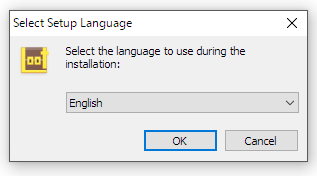
かなり沢山の言語の対応してるLootだけど、残念な事にまだ日本語は無い為に「English」を選んでおきます(いや、他の言語がわかるなら、それでも良いけど…w)。
2019/9/17追記 現在は日本語に対応しているので、ここで「日本語」を選んで下さい。
もし日本語にし忘れた場合は、この記事の下の方に日本語にする方法を書いてあります。
そしてインストール場所の確認。慣れてる人は任意の場所で良いと思うけど、PCに慣れてない人は、そのままLootが指定している場所(デフォルト)にしておいた方が無難。
その次にデスクトップのショートカットのアイコンを作るか?と聞いて来る。アプリケーション起動をどこで行えばわからなくなったら困るから、これは取り敢えず作っておいた方が良いように思う。
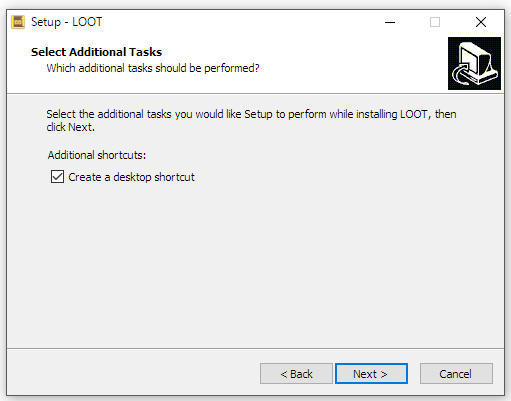 デフォルトでは、最初にチェックが入ってるから、そのまま良いと思います。
デフォルトでは、最初にチェックが入ってるから、そのまま良いと思います。
これで設定は終了。
この設定が終わると、デスクトップにアイコンが作られていると思うから、それがアプリケーション起動のスイッチになります。
2019/9/17追記 Lootを日本語で使う
もし、インストールで日本語を選ばなかった場合、下記の方法でも簡単に日本語化できます。
Lootの一番右上の点が縦に3つ並んだアイコン(下写真)をクリックして下さい
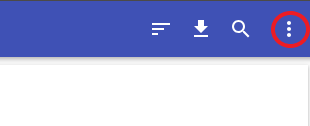
出てきたドロップダウンから「Settings」を選びます。
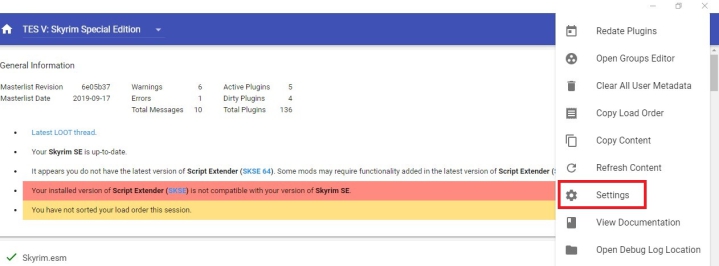
Languageのドロップダウンから「日本語」を選びます。
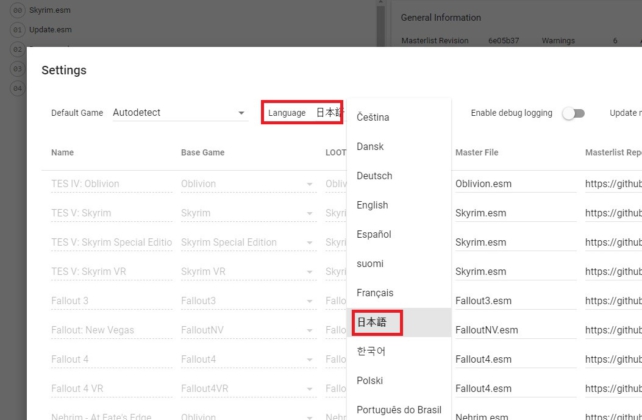
一度Lootを閉じて読み込み直すと、日本語になっていると思います。
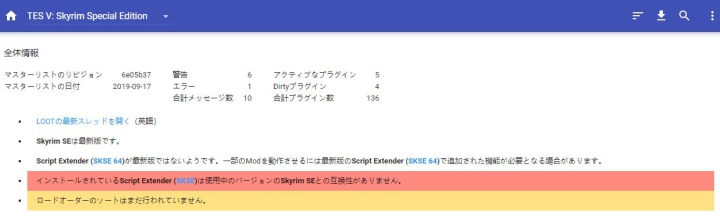
LootをNexusのMODマネージャーと連携させる
実は、NexusのMODマネージャー(NMM)とも連携が可能です。
(NexusのMODマネージャーを使っていない人は、ここはスルーして下さい)
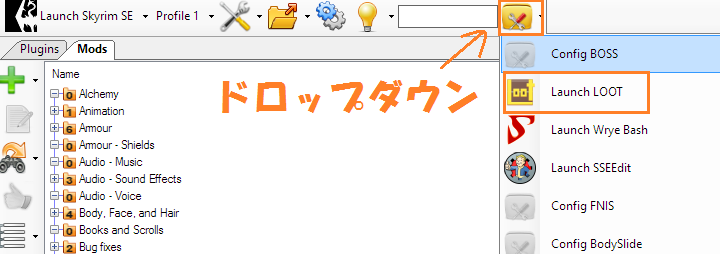 工具マークのドロップダウンを開くと、NMMでは色々な外部ツールのアプリケーションとの連携が可能になっています。
工具マークのドロップダウンを開くと、NMMでは色々な外部ツールのアプリケーションとの連携が可能になっています。
Lootの所を選ぶと、Lootのファイルの場所を聞いてくるから、さっきインストーラーで指定したファイルの場所(デフォルトのままならCドライブのprogram file x86)にあるLootのフォルダを選んでやると連携されます。連携すると、ここからもLootの起動が可能になります。
余談だけど、SSEEditの設定だけは変わっていて、SSEEditインストーラーを走らせると「Edit Script」と言うフォルダが任意の場所に作られるけど、実はそのフォルダを指定するとNMMとは連携されず、「Edit Script」が含まれる一つ上のフォルダを設定する事で連携出来ます。
NexusのMODマネージャーでMODの順番を並び変える場合
NMMでは、MODの順番も自由に並び替え出来るから、Lootだけでロードオーダーをフォロー仕切れない場合は、ここで並び変える事も可能。
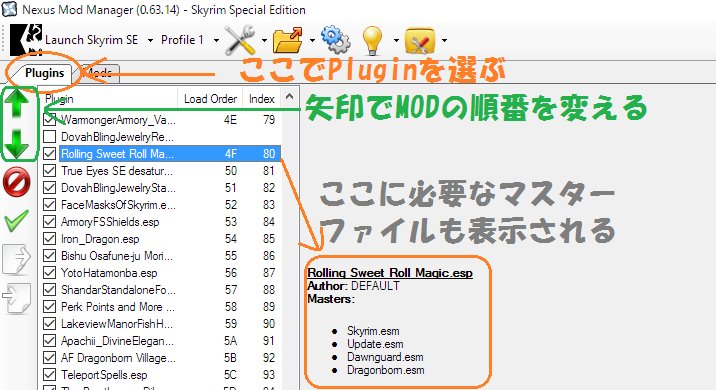 なんか汚い図になっちゃったけどw 上のキャプチャに印を付けておいた場所を覚えておくとMOD管理が便利です。この並ぶ順番は、Lootによって並び変えられた通りになります。
なんか汚い図になっちゃったけどw 上のキャプチャに印を付けておいた場所を覚えておくとMOD管理が便利です。この並ぶ順番は、Lootによって並び変えられた通りになります。
もし、Lootで並び変えてもNMMの方に反映されなかったら、NMMを読み込み直してみて下さい。
Lootの使い方2 実際にLootでMODの順番を並び変えてみる
まず最初にLootを立ち上げてみると、こういう画面が出て来る筈です。
![]() ←ファイルの右端にあるこれらのマークは、王冠マークは「マスターファイル」、クリップマークは「BSAファイルが付属」してる事を意味してます。
←ファイルの右端にあるこれらのマークは、王冠マークは「マスターファイル」、クリップマークは「BSAファイルが付属」してる事を意味してます。
右上の「ここが大事」と書いてる場所を覚えておきます。(殆どの場合、このボタンしか使わないw)
これが並び変えを行なう場所で、マウスオーバーすると、「sort plugin」と出て来ます。
そして、その赤く括った場所をクリックしてみます。
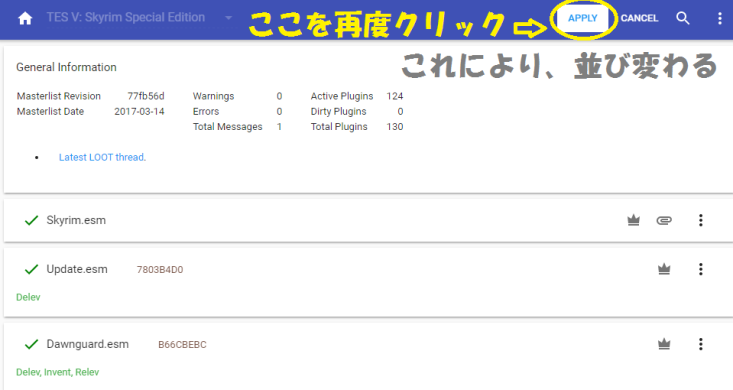 すると、その場所が「Apply」と言う文字列に置き換えられて、Lootが収集してるデータを元に理想と思われるMODの並び順に並び変えてくれます。
すると、その場所が「Apply」と言う文字列に置き換えられて、Lootが収集してるデータを元に理想と思われるMODの並び順に並び変えてくれます。
それで問題無しなら、「Apply」をクリックして並び変えを確定します。それ以上、セーブするとか必要ありません。
Lootから黄色の警告が出て来てしまった場合
Lootで並び替えを行おうとすると、警告が出て来る事があります。
警告には幾つか種類があって、まず、ファイルデータがダーティな場合(要するに余分なデータ等で汚れたファイル)、黄色い警告が出ます。
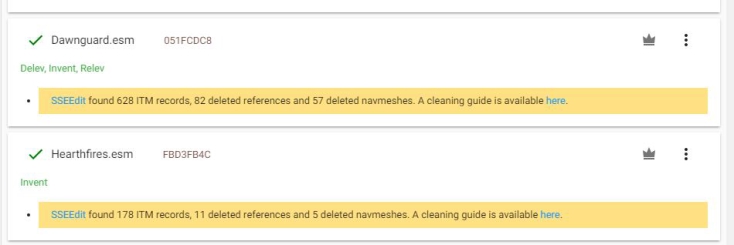 SSEEditもLootも使った事が無い場合、Skyrim公式ファイル一式に必ずこの黄色の警告が出ます。(公式のものに警告が出るのも問題だけど…w)
SSEEditもLootも使った事が無い場合、Skyrim公式ファイル一式に必ずこの黄色の警告が出ます。(公式のものに警告が出るのも問題だけど…w)
この警告を解除するのは、Lootの仕事ではなく、SSEEditと言うMODの内容に入り込む事が出来るアプリケーション・ソフトが必要になります。
![]() MODデータベース SSEEdit (SE版)
MODデータベース SSEEdit (SE版)
しかし、SSEEditでは正しいクリーニングをしないと問題を抱える事も多くて、自分もSEが来たばかりの頃にこのクリーニングの正しい方法をすっかり忘れて適当にやったら、ファルクリースでゲームが落ちまくる事態にはまって、サイトに来てくれた人の助言で助けられた過去もありました…w(当時はお世話になりました)
![]() スペシャル・エディションでファルクリースに近付くとクラッシュしてしまう場合 ⇒ その解決法
スペシャル・エディションでファルクリースに近付くとクラッシュしてしまう場合 ⇒ その解決法
だから、出来ればクリーニングした方が良いけど、PCに慣れてない場合、個人的には強くは薦めません。…って言うか、本当に正直な事を書くと、これをやる事でどの位の不具合が無くなってるのか、5年もスカイリムをプレイをして来た身でもそれほど実感出来てないのも本当で…。
しかし、入れてるMODによってはこれが必要になるのかもしれないし、自分が組んでるMODの編成では、クリーニング無しでもさほど大きな問題にはなってない…とだけ書いておきます。但し、自分の今のSE環境ではクリーニングは実施してて、今の所、上記の自分の記事で教えて貰った通りにクリーニングして以降、問題は出てません。
SSEEditまで話が飛ぶと、話が大きくなりすぎるから今日は割愛するけど、クリーニングする時は、この記載(上記のファルクリースの記事に含まれる記載)を参考にして下さい。
![]() もしSSEEditのクリーニングで落ちてる場合、クリーニングのプロセスが足りない!!
もしSSEEditのクリーニングで落ちてる場合、クリーニングのプロセスが足りない!!
SSEEditは、個人的にはクリーニングツールと言うより、競合の確認とか、CKを呼び出すまでもない簡単なMODの修正において非常に助けられてます。
Lootでピンク色の警告が出てしまった場合
この警告は、そのMODを正常に作動する為に必要なマスターファイルや他のMODのファイルが足りない時に出て来る警告です。
マスターファイルと言うのは、スカイリムの本編や追加シナリオが最も有名なものだけど、特にSEではこれが無い人は絶対居ないだろうし(無いとゲームが動かないw)、それ以外、MODでマスターファイルとして有名なものは、アンオフィシャル・パッチや髪型人気MODのApachiiSkyHair等があります。
このピンクの警告が出る場合は、そのMODが必要としているマスターファイルや必要なMOD等をアクティブにしたり、導入する事で解決されます。
余談: SE環境で結構起きるLootからのピンク警告
実は、自分のSE環境ではこのピンクの警告がかなりよく出る事があって、その殆どが「アンオフィシャル・パッチ」が無いと出る事例。実際、自分のところはアンオフィシャル・パッチを使ってない。
しかし、個人的には導入前にMODの英語の注意書きを読んで、それを確かめているつもりだし、そのMODの作者さんも必要MODとして「アンオフィシャル・パッチ」を書いてるわけでは無いんだけど、なぜこういう事が起きるか?
こういう事例の場合、実は、制作者さん自身がアンオフィシャルパッチを導入してる環境でMODを制作している為、必然的に「アンオフィシャル・パッチ」が必要になっている事が殆ど。だから、制作者さんもMODの利用者の人に指摘されて、「そういや、自分のところはアンオフォシャル・パッチを使ってるわ…」と言う感じの時も多いw
だから、Lootから警告が出ても、それほど大規模の改変MODで無かったり、作者の方でその使用を絶対的に薦めている以外は、そのまま使っても大丈夫なものもあるように思うし、この見極めが結構難しいところ。
前にも書いたけど、ここがアンオフィシャル・パッチの悩ましい所で、メッシュとかゲームの進行に殆ど関係ない部分にも改変が多数入っていて、それが他のMODと競合を起こしたり、アンオフィシャル・パッチがある環境と無い環境との差を更に大きくしています。
これについては、過去に纏めて書いてるから、参考にして下さい。
![]() アンオフィシャル・パッチは入れるべき? アンオフィシャル・パッチについて真剣に考えてみた
アンオフィシャル・パッチは入れるべき? アンオフィシャル・パッチについて真剣に考えてみた
だから、Lootからの警告が出る場合、そのMODの導入を諦めるか、もしくはマスターファイルが無くても使用出来るのか、利用者の方で見極めも必要です。しかし、何かそれでおかしい事が起きても、全てが自己責任である事も忘れないで下さい。
個人の指針としては、SEではピンクの警告が出るものは使用を諦める事が殆ど。同じMODのオリジナル版を導入する事で、この警告から開放される事も結構あります。
また、アンオフィシャル・パッチを導入したい時は、かなり大規模にゲーム内に修正を加える為、ゲームが進行しているデータの途中で抜いたり入れたりするような事だけは無いように。入れる時は、ニューゲームから必ず入れて下さい。
任意のロードオーダーをLootに反映させる設定
そして、MODによっては、ロードオーダーを制作者さんが指定しているものがあります。
実は、これから配布しようとしてる自分のMODもオプションファイルを使用する場合はこれが必要で、その為にこの記事を書いてるんだけど、自分が今度配布しようと思っているMODも、ロードオーダーが悪いと、後から読み込んだオプションファイルによって接続部分の入り口が塞がってしまう…と言う不具合が起きます。
4/29追記: 結局、特別なロードオーダーが無くても使えるように配布MODの方で調整しました。今は、LootのApplyボタン一つだけでOK。
それで、Lootでの任意の読み込み順番を指定する方法
 上記が、これから配布しようと思ってるMODのespファイルだけど、Lootの自動設定だと「メイン → オプション」の順番で設定してしまう。
上記が、これから配布しようと思ってるMODのespファイルだけど、Lootの自動設定だと「メイン → オプション」の順番で設定してしまう。
しかし、これを「オプション → メイン 」と読み込ませるようにして、以降のLootの自動ソートでもこの順番が変わらないようにしたい。(その度に変更するのはメンドイし)
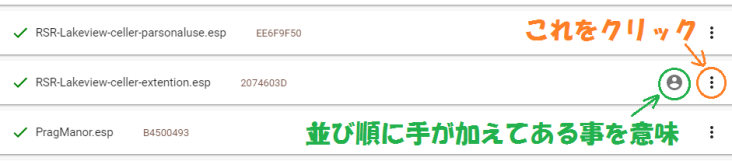 まず、目的のespファイルの一番右端の上の写真のオレンジの○で括った部分をクリック。
まず、目的のespファイルの一番右端の上の写真のオレンジの○で括った部分をクリック。
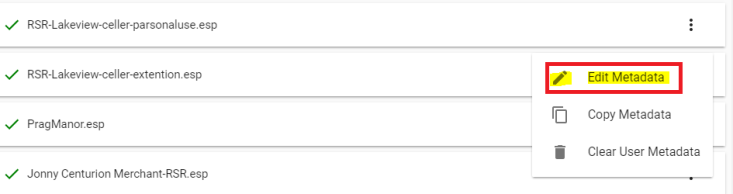 開いたドロップダウンから「Edit Metadata」を選ぶ。
開いたドロップダウンから「Edit Metadata」を選ぶ。
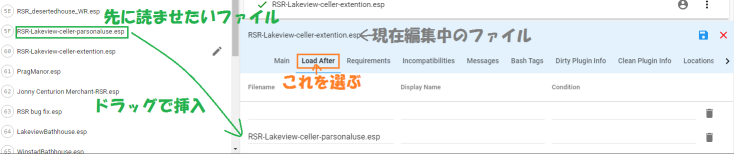 上のキャプチャのように「Load After」を選んで、今編集しているMODより先に読み込んでほしいespファイルを左の一覧からドラッグする。これにより、そのドラッグしたMODの方が先に読み込まれ、現在編集してるMODの方が後に読み込まれる。
上のキャプチャのように「Load After」を選んで、今編集しているMODより先に読み込んでほしいespファイルを左の一覧からドラッグする。これにより、そのドラッグしたMODの方が先に読み込まれ、現在編集してるMODの方が後に読み込まれる。
順番が不要になったら、右のゴミ箱をクリックすれば、設定が解除されます。
 Lootの自動最適化でも、こちらが目論んだ通り、並べてくれるようになった。
Lootの自動最適化でも、こちらが目論んだ通り、並べてくれるようになった。
この設定をしておけば、以降、新しい他のMODを導入してLootを使用しても、このロードオーダーは変わらなくなります。
新たにMODを加える度、Lootでロードオーダーをきちんと整理する
新しくMODを導入すると、導入したばかりのMODは必ず最後に読み込まれるようになってます。しかし、既に先に入っているMODとの兼ね合いで、最初の方で読み込んだ方が良い場合もあるし、読み込み順がわからない時は、特にLootを頼るクセを付けた方が良いように思います。
個人の環境では、自分が制作したMOD以外は、Lootに任せっぱなしで全く不具合は今のところ出てないんで、かなり信用出来る精度にはなっているように思うし。
そして、MODによっては、制作者さんがロードオーダーを指定してる場合もあるから、その時は、NMM等のMODマネージャーで順番をその通りにしたり、最後に説明した通りLootの方で読み込み順を指定する方法をとって下さい。
また、Lootでは他にも色々な設定等が出来るけど、今日説明した事をわかってるだけでもかなり使えるツールなんで、うまく使いこなす事でMOD管理が楽になります。
(実際、ボタン一個の管理なんですごい簡単)
(記事書いてる間に、Geforceのゲームドライバの更新が来てるしw それをやって自作MODの説明書きに戻ります。)



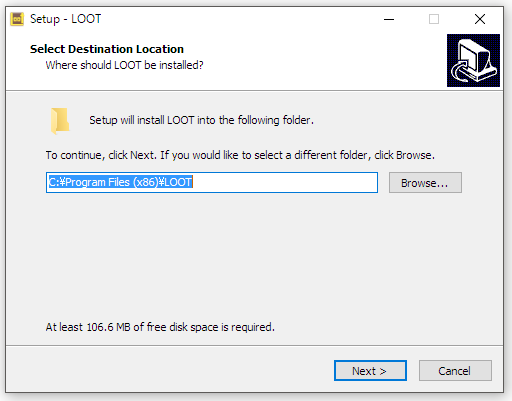
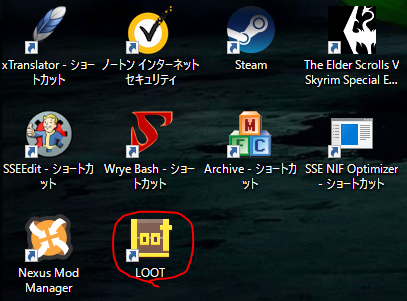
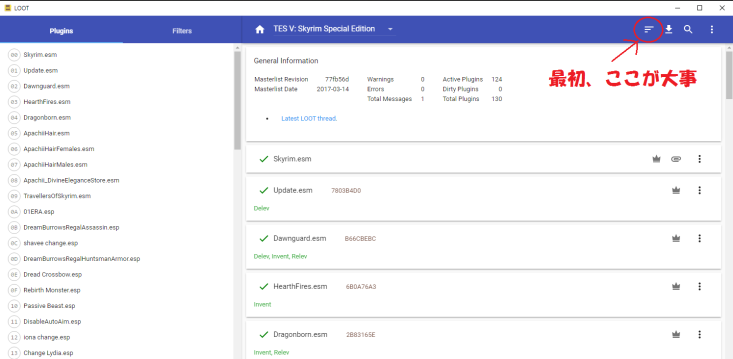












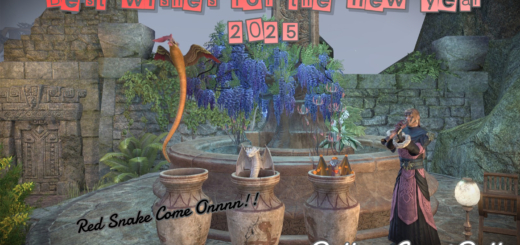









この記事があって助かりました。Hand placed enemiesのロードオーダーをどうすれば解決できるか悩んでいたら、この方法があったのを知りました。丁度、Hand placed enemiesとCELLが競合するmodでThe second great warとskyrim of ClorkがCELLを上書きして邪魔していたので悩んでました。
トルネシオさんへ
お役に立てて嬉しいです! MODの競合は手強いですよねw